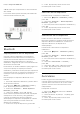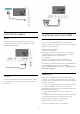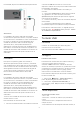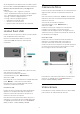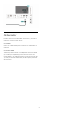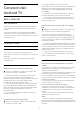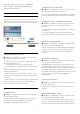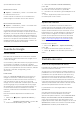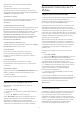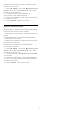User manual
opción DMR está activada.
Nombre de la red TV
Ajustes > Inalámbrico y redes > Con cable o Wi-
Fi > Nombre de la red TV.
Si tiene más de un televisor en su red doméstica,
puede asignar un nombre único a este televisor.
Borrar memoria de Internet
Ajustes > Inalámbrico y redes > Con cable o Wi-
Fi > Borrar memoria de Internet.
Con Borrar memoria de Internet puede eliminar el
registro del servidor de Philips, los ajustes del control
de padres, sus inicios de sesión en las aplicaciones
del videoclub, todos sus programas preferidos de la
Colección de TV Philips, los marcadores y el historial
de Internet. Las aplicaciones de MHEG interactivas
también guardan lo que se denominan "cookies" en
el televisor, que también se eliminarán.
8.2
Cuenta de Google
Iniciar sesión
Para disfrutar de todas las funciones de su Android
TV de Philips, puede iniciar sesión en Google con su
cuenta de Google.
Si inicia sesión, podrá disfrutar de sus juegos favoritos
en el teléfono, la tableta o el televisor. También
obtendrá recomendaciones personalizadas de vídeos
y música en la pantalla de inicio del televisor, además
de acceso a YouTube, Google Play y otras
aplicaciones.
Iniciar sesión
Utilice su cuenta de Google para iniciar sesión en
Google en el televisor. Una cuenta de Google se
compone de una dirección de correo electrónico y
una contraseña. Si aún no tiene una cuenta de
Google, utilice su ordenador o tableta para crear una
(accounts.google.com). Para disfrutar de los juegos
de Google Play, se necesita un perfil de Google+. Si
no inició sesión durante la instalación inicial del
televisor, puede hacerlo más adelante en cualquier
momento.
Para iniciar sesión después de la instalación del
televisor:
1 - Seleccione Ajustes > Ajustes de Android y
pulse OK.
2 - Seleccione Cuenta e inicio de sesión y pulse OK.
3 - Seleccione Iniciar sesión y pulse OK.
4 - Seleccione Utilizar el mando a distancia y
pulse OK.
5 - Con el teclado en pantalla, introduzca su
dirección de correo electrónico y pulse OK.
6 - Introduzca su contraseña y pulse OK para iniciar
sesión.
7 - Pulse (izquierda) varias veces si fuera
necesario para cerrar el menú.
Ajustes de Android
Puede ver o establecer información diferente o
ajustes específicos de Android. Puede consultar la
lista de aplicaciones instaladas en su televisor y el
espacio de almacenamiento que necesitan. Con la
búsqueda por voz, puede establecer el idioma que
desee. Puede configurar el teclado en pantalla o
permitir que las aplicaciones utilicen su ubicación.
Explore los diferentes ajustes de Android. Puede
visitar www.support.google.com/androidtv para
obtener más información sobre estos ajustes.
Para abrir estos ajustes:
1 - Seleccione Ajustes > Ajustes de Android y
pulse OK.
2 - Explore los diferentes ajustes de Android.
3 - Pulse BACK, si es necesario, para cerrar el
menú.
8.3
Pantalla de inicio
Acerca de la pantalla de inicio
Para disfrutar de todas las ventajas de Android TV,
conecte el televisor a Internet.
Al igual que en un smartphone o tableta Android, la
pantalla de inicio es el corazón de su televisor. En la
pantalla de inicio puede decidir lo que quiere ver y
explorar opciones de entretenimiento desde una
aplicación o una emisión de televisión en directo. La
pantalla de inicio tiene canales para que descubra
contenido interesante de sus aplicaciones favoritas.
También puede añadir más canales o buscar nuevas
aplicaciones para disfrutar de más contenido.
La pantalla de inicio está organizada en canales:
Aplicaciones
Sus aplicaciones favoritas se encuentran en la
primera fila. En esta fila también encontrará
aplicaciones para el televisor, como Colección de TV
Philips, Ver la televisión, Guía de TV, Multimedia,
entre otras. Puede buscar más aplicaciones en la
página Aplicaciones. Para abrirla, haga clic en el icono
Aplicaciones, situado en el extremo izquierdo de fila
Aplicaciones. También puede añadir más
38